Za razliku od Windowsa 7 i prethodnih verzija operativnog sustava Windows, Windows 8 i Windows 8.1 omogućuju sinkronizaciju osobnih postavki i postavki na računalima sa sustavom Windows 8 / 8.1. Da biste omogućili značajku i sinkronizirali postavke, ipak se morate prijaviti pomoću Microsoftova računa.

Problem s ovom zgodnom značajkom je da ne samo da sinkronizira aplikacije, postavke sustava Windows i kartice Internet Explorer, već i sinkronizira pozadinu radne površine. Korisnici koji koriste isti Microsoftov račun za prijavu na više računala na kraju imaju istu pozadinu radne površine na svim računalima.
Iako je to korisna značajka za korisnike koji često ne mijenjaju pozadinu ili korisnike koji ne žele imati istu pozadinu na svim računalima, neki korisnici koji žele postaviti jedinstvenu pozadinu na svakom računalu možda će htjeti onemogućiti ili zaustaviti pozadinu sinkronizacija u sustavu Windows 8 i Windows 8.1.
Dobra stvar je da ne morate onemogućiti ili isključiti značajku sinkronizacije kako biste spriječili korištenje računala koje koristi sinkroniziranu pozadinu radne površine. Vi samo trebate isključiti značajku sinkronizacije osobne radne površine kako biste spriječili korištenje računala i pozadine.
Dovršite dolje navedene upute da biste onemogućili ili zaustavili sinkronizaciju pozadine u sustavu Windows 8.1 i Windows 8:
NAPOMENA: Imajte na umu da morate isključiti personalizaciju radne površine na svim računalima ako želite postaviti različite pozadine na sva računala koristeći isti Microsoftov račun. Na primjer, ako koristite jedan Microsoftov račun za prijavu na računala "A", "B" i "C", isključivanje sinkronizacije desktopa na računalu "A" zaustavit će samo korištenje računala "A" sinkronizirane pozadine. Druga dva računala (B & C u ovom slučaju) nastavit će sinkronizirati pozadinu.
Dakle, ako želite postaviti jedinstvenu pozadinu na PC "A", PC "B" i PC "C", morat ćete isključiti desktop personalizaciju na sva tri računala.
Prva metoda:
Onemogućite ili zaustavite sinkronizaciju pozadine u sustavu Windows 8.1:
(Ako koristite Windows 8, slijedite upute u 2. metodi)
Korak 1: Pomaknite pokazivač miša u gornji ili donji desni kut zaslona da biste vidjeli traku s dugmadima, kliknite Postavke, a zatim kliknite Promijeni postavke računala da biste otvorili postavke računala.


Korisnici koji su na dodirnom uređaju mogu otkriti traku s dugmadima uvlačenjem s desnog ruba zaslona.
Drugi korak: U lijevom oknu postavki računala kliknite ili dodirnite SkyDrive .
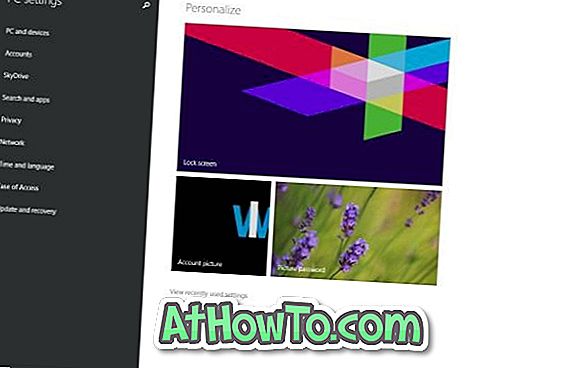
3. korak: u odjeljku SkyDrive kliknite ili dodirnite Postavke sinkronizacije da biste na desnoj strani vidjeli sve postavke sinkronizacije.
Korak 4: Ovdje u odjeljku Postavke personalizacije isključite postavku pod nazivom Desktop personalizacija da biste zaustavili Windows 8.1 sinkronizaciju pozadine. To je to!
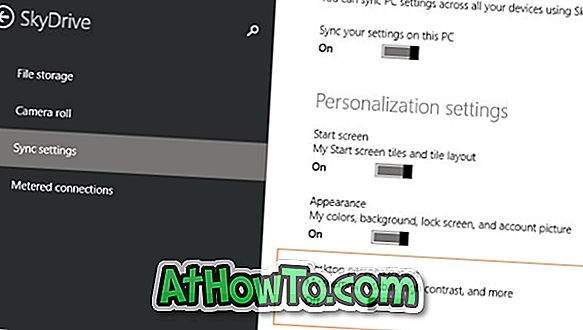
Metoda 2:
Isključite značajku sinkronizacije pozadine u sustavu Windows 8:
Prvi korak: Otvorite traku s dugmadima pomicanjem pokazivača miša u gornji ili donji desni kut zaslona, kliknite Postavke, a zatim kliknite Promijeni postavke računala da biste otvorili postavke računala.


Drugi korak: U lijevom oknu postavki računala kliknite Sinkroniziraj postavke da biste vidjeli sve postavke sinkronizacije.
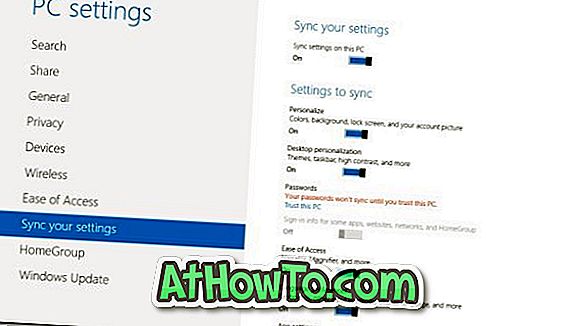
Treći korak: U odjeljku Postavke za sinkronizaciju isključite postavku pod nazivom Desktop personalizacija da biste zaustavili sinkronizaciju pozadine i teme radne površine računala.
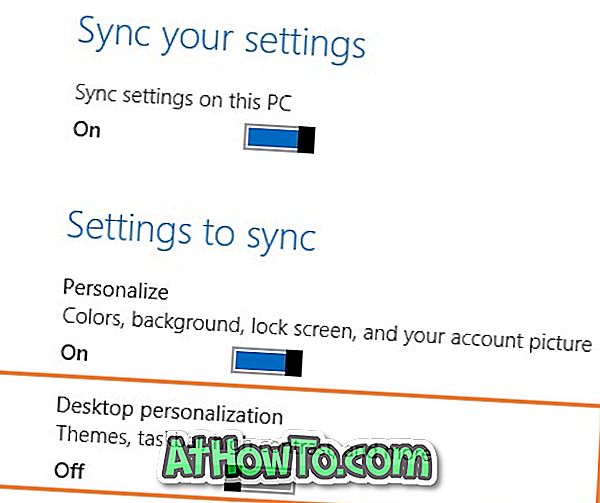
To je to! Sretno.














